
Агуулгын хүснэгт:
- Зохиолч Lynn Donovan [email protected].
- Public 2023-12-15 23:50.
- Хамгийн сүүлд өөрчлөгдсөн 2025-01-22 17:33.
Та олж болно VS код тухай харилцах цонхон дээрх хувилбарын мэдээлэл. MacOS дээр дараах руу очно уу Код > Тухай Visual Studio код . Windows болон Linux дээр Тусламж > Тухай руу очно уу. The VS код хувилбар нь жагсаалтад орсон эхний хувилбарын дугаар бөгөөд 'major.minor.release' хувилбарын форматтай, жишээ нь '1.27.0'.
Үүнээс гадна би Visual Studio дээрх кодыг хэрхэн олох вэ?
VS код хурдан хийх боломжийг танд олгоно хайх одоо нээгдсэн хавтас доторх бүх файл дээр. Ctrl+Shift+F товчийг дараад өөрийн тохиргоог оруулна уу хайх хугацаа. Хайх үр дүнг агуулсан файлуудад бүлэглэгддэг хайх нэр томъёо, файл тус бүрийн цохилт, байршлыг харуулсан.
Visual Studio кодын хамгийн сүүлийн хувилбар гэж юу вэ? Visual Studio код
| Windows 10 дээр ажиллаж байгаа Visual Studio Code Insiders. | |
|---|---|
| Хөгжүүлэгч(үүд) | Microsoft |
| Анхны хувилбар | 2015 оны дөрөвдүгээр сарын 29 |
| Тогтвортой хувилбар | 1.41.1 (2019 оны 12-р сарын 20) [±] |
| Урьдчилан үзэх хувилбар | 1.42.0 / 2020 оны 1-р сарын 13 |
Тиймээс би Visual Studio дээр кодыг хэрхэн ажиллуулах вэ?
Visual Studio дээр өөрийн кодыг бүтээж ажиллуулаарай
- Төслөө бүтээхийн тулд Build цэснээс Build Solution командыг сонгоно. Гаралтын цонх нь бүтээх процессын үр дүнг харуулдаг.
- Кодыг ажиллуулахын тулд цэсийн талбараас Debug, Start without дибаг хийх командыг сонгоно. Консолын цонх нээгдэж, таны програмыг ажиллуулна.
VS кодыг хэрхэн нээх вэ?
Кодын навигаци
- Зөвлөмж: Та Ctrl+P (Quick Open) гэж бичихдээ ямар ч файлыг нэрээр нь нээж болно.
- Зөвлөмж: Та Ctrl+Click товчийг дарж тодорхойлолт руу шилжих эсвэл Ctrl+Alt+Click товчийг дарж тодорхойлолтыг хажуу тийш нь нээж болно.
- Зөвлөмж: Нэмж дурдахад, хэрэв та Escape товчийг дарах эсвэл peek засварлагч хэсэгт давхар товшвол харах цонх хаагдана.
Зөвлөмж болгож буй:
Миний iPhone 7 шинэчлэгдсэн эсэхийг яаж мэдэх вэ?

IPhone шинэ, шинэчлэгдсэн эсвэл солигдсон эсэхийг хэрхэн шалгах вэ iPhone дээрх "Тохиргоо" програмыг нээнэ үү. "Ерөнхий" хэсэгт очоод "Тухай" хэсэгт очиж "Загвар" гэсэн хэсгийг хайж, дараа нь тухайн текстийн хажууд байгаа загвар танигчийг уншвал энэ нь "MN572LL/A" шиг харагдах бөгөөд эхний тэмдэгт нь төхөөрөмж шинэ, шинэчлэгдсэн эсэхийг танд мэдэгдэх болно. , солих эсвэл хувийн болгосон:
Би Snapchat сэргээх кодоо хэрхэн олох вэ?

Сэргээх кодыг хэрхэн үүсгэх талаар эндээс үзнэ үү: Өөрийн профайл дүрсийг товшоод ⚙ дээр товшино уу? Тохиргоо руу очих. "Хоёр хүчин зүйлийн баталгаажуулалт"-ыг товшино уу (Хэрэв та хийгээгүй бол хоёр хүчин зүйлийн баталгаажуулалтыг тохируулна уу) "Сэргээх код"-ыг товшино уу "Код үүсгэх"-ийг товшино уу, нууц үгээ оруулна уу. Кодоо хадгалаад аюулгүй, хүртээмжтэй байлгаарай ??
Би AT&T дуут шуудангийн PIN кодоо хэрхэн шинэчлэх вэ?

ПИН кодоо онлайнаар сэргээнэ үү myAT&T-д нэвтэрнэ үү. Зүүн талд байгаа Миний төлөвлөгөөний доор Утас сонгоно уу. Баруун талд байгаа "Дууны онцлог" холбоосыг сонгоно уу. Баруун талд байгаа Дуут шуудангийн тохиргоог сонгоно уу. "Ерөнхий тохиргоо" хэсэгт "ПИН кодыг өөрчлөх"-ийн хажууд байгаа сумыг сонгоно уу. Шинэ PIN кодоо оруулаад дахин оруулснаар баталгаажуулна уу. Хадгалах гэснийг сонгоно уу
Би хэрхэн SQL кодоо илүү үр дүнтэй болгох вэ?
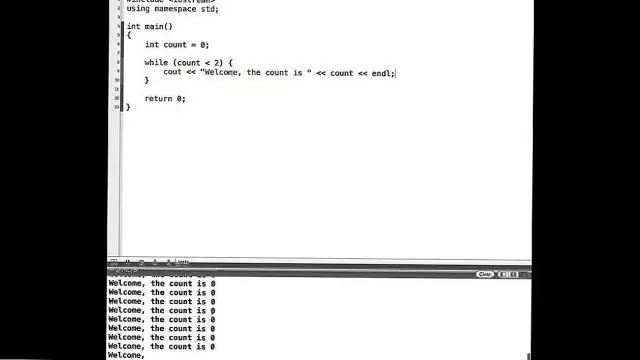
Доорх нь таны SQL-ийг илүү хурдан, илүү үр дүнтэй болгох 23 дүрмийг Багц өгөгдлийг устгах, шинэчлэх болно. Автомат хуваах SQL серверийн функцуудыг ашиглах. Скаляр функцийг хүснэгтийн утгатай функц болгон хөрвүүлэх. UPDATE-ийн оронд CASE-г ашиглана уу. Хоцролтыг багасгахын тулд үүрлэсэн харагдацыг багасга. Өгөгдлийн урьдчилсан шатлал. Түр зуурын хүснэгтүүдийг ашигла. Дахин ашиглах код ашиглахаас зайлсхий
Би AWS MFA кодоо хэрхэн авах вэ?

Виртуал ГХЯ-ны төхөөрөмжийг өөрийн үндсэн бүртгэлтэй холбох Өөрийн Аюулгүй байдлын итгэмжлэл хуудаснаас MFA-г идэвхжүүлэх гэснийг сонгоно уу. Виртуал MFA төхөөрөмжийг сонгоод дараа нь дараагийн алхамыг сонгоно уу. Хэрэв танд AWS MFA-тай нийцэх програм байхгүй бол боломжтой програмуудын аль нэгийг суулгана уу. Дараагийн алхамыг сонгоно уу
